Разработка на C/C++ в Eclipse IDE
n0xi0uzz
30 сентября 2008 02:57
Версия для печати (откроется в новом окне)
Eclipse IDE
Eclipse IDE (Integrated Development Environment, среда разработки программного обеспечения) — одна из главных IDE на Java. Она соперничает в этом с другой популярной IDE под названием Netbeans. И Eclipse, и Netbeans, прежде всего, являются средами разработки на Java. Недавно в них была добавлена поддержка других языков.
Изначально Eclipse был разработан в корпорации IBM. Теперь её развитием занимается Eclipse Foundation. Eclipse мультиплатформенная, открытая и свободная IDE. Её выбирают тысячи разработчиков по всему миру.
Eclipse IDE написана на языке программирования Java. GUI создается с помощью SWT, Standard Widget Toolkit. SWT также был сделан в IBM. В отличие от Swing, который написан на Java, SWT позволяет операционной системе создавать GUI. SWT использует собственный интерфейс Java, чтобы сделать это.
Главным преимуществом SWT является скорость и «родной» вид.
EclipseIDE.Установка, настройка, программирование на С/Installation, configuration, programming in C
Среда разработки на C доступна в качестве плагина или отдельного пакета. Доступны несколько пакетов Eclipse IDE. Для разработки на C/C++, мы выбрали «Eclipse IDE for C/C++ Developers» со страницы загрузок на сайте eclipse.org.
Среда разработки
На следующем скриншоте продемонстрирована Eclipse IDE.
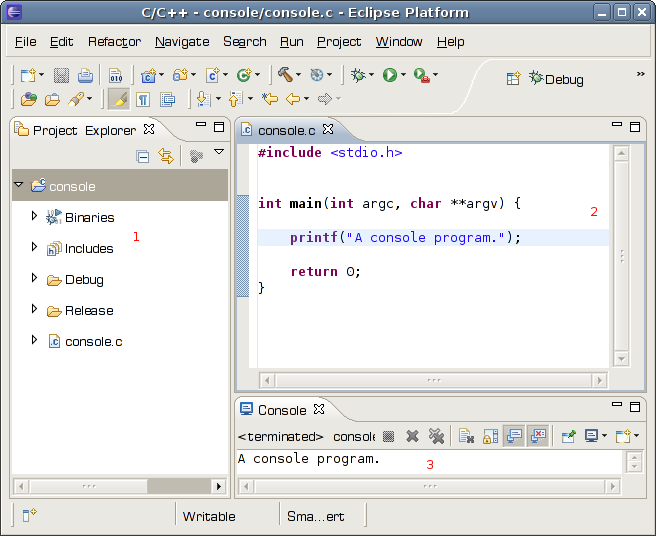
Этот запущенный Eclipse называется Рабочим местом. Рабочее место разделено на части под названием Перспективы. Перспектива — логическая группа нескольких редакторов и обозревателей.
1. Обозреватель проекта
2. Редактор исходного кода
3. Обозреватель консоли
В Обозревателе проекта (Project Explorer) мы создаем наши проекты программ и управляем ими. В окне редактирования исходного кода, мы редактируем исходный код, метафайл, мэйкфайл и другие редактируемые файлы. Eclipse IDE использует обозреватель консоли для показа различных сообщений или выходной информации от консольных приложений.
Консольный проект на C
Затем мы создадим простое консольное приложение на C. Чтобы создать приложение в Eclipse, мы должны начать проект. Проект — это группа директорий, файлов и других ресурсов, требуемых для приложения на C.
Из меню File мы выбираем New, C Project. Также мы можем создать проект, используя контекстное меню, сделав клик правой кнопкой на Project Explorer и выбрать New, C Project во всплывающем окне. И также мы можем кликнуть на кнопку New на панели инструментов и выбрать C Project.
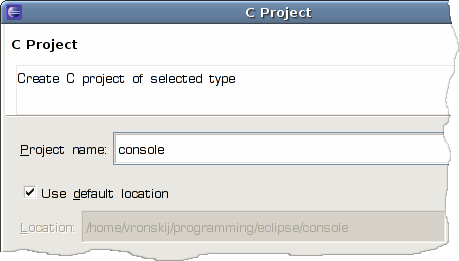
В диалоговом окне мы даем имя нашему проекту на C. А затем нажимаем на кнопку Finish.
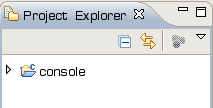
В Project Explorer мы видим наш только что созданный проект на C. Следующим шагом будет создать файл исходного кода C. Правой кнопкой нажмите на проект в Project Explorer, выберите New, Source file.
Уроки Java / Установка Eclipse на Windows
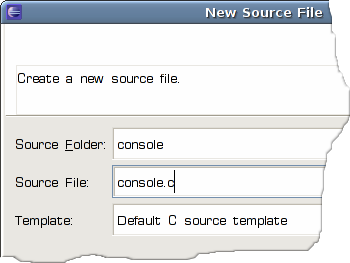
В диалоговом окне, мы даем имя нашему новому исходному файлу на C. Мы должны дать ему расширение .c. Помещаем в него следующий код:
#include int main(int argc, char **argv)
Наконец, мы производим сборку и запускаем консольное приложение. Чтобы сделать сборку проекта, выберите меню Project и выберите опцию Build Project, или кликните правой кнопкой на консольный проект в Project Explorer и выберите ту же опцию Build Project. Если все пройдет как надо, мы сможем запустить приложение нажатием клавиш .
Простое приложение GTK+
В следующем примере, мы создадим простое приложение GTK+ на языке C.
Чтобы создать даже просто приложение GTK+, мы должны использовать несколько подключаемых файлов и библиотек. К счастью, есть одна удобная утилита под названием pkg-config, которая очень помогает настраивать конфигурацию проекта.
pkg-config возвращает мета-данные об установленных библиотеках. Проще говоря, если нам требуется использовать специальную библиотеку, она предоставит нам необходимую информацию о зависимых библиотеках и подключаемых файлах, которые нам нужны. Программа pkg-config запрашивает информацию о пакетах из специальных файлов мета-данных.
$ pwd /usr/lib/pkgconfig $ cat cairo.pc prefix=/usr exec_prefix=$ libdir=$/lib includedir=$/include Name: cairo Description: Multi-platform 2D graphics library Version: 1.4.2 Requires.private: freetype2 >= 8.0.2 fontconfig libpng12 xrender >= 0.6 x11 Libs: -L$ -lcairo Libs.private: -lz -lm Cflags: -I$/cairo
Это файл метаданных для библиотеки cairo, мултиплатформенной 2D графической библиотеки. Чтобы использовать библиотеку cairo, нам потребуются библиотеки freetype2, fontconfig, libpng12, xrender и x11.
$ pkg-config —cflags gtk+-2.0 -I/usr/include/gtk-2.0 -I/usr/lib/gtk-2.0/include -I/usr/include/atk-1.0 -I/usr/include/cairo -I/usr/include/pango-1.0 — I/usr/include/glib-2.0 -I/usr/lib/glib-2.0/include -I/usr/include/freetype2 -I/usr/include/libpng12
Добавляя опцию —cflags, мы получаем все необходимые подключаемые файлы для приложения .
$ pkg-config —libs gtk+-2.0 -lgtk-x11-2.0 -lgdk-x11-2.0 -latk-1.0 -lgdk_pixbuf-2.0 -lm -lpangocairo-1.0 -lfontconfig -lXext -lXrender -lXinerama -lXi -lXrandr -lXcursor -lXfixes -lpango-1.0 -lcairo -lX11 -lgobject-2.0 -lgmodule-2.0 -ldl -lglib-2.0
Мы получили все библиотеки с помощью опции —libs. Учтите, что нам могут и не потребоваться все библиотеки. Математическая библиотека (-lm) не нужна, пока мы не производим математические вычисления.
#include #include #include int main(int argc, char** argv)
Начало Android: разработка приложений с Eclipse
Хотя разработка простых приложений для Android (например, W2A-приложение урока 3 ) в командной строке не слишком сложна , вам, вероятно, будет сложно разрабатывать более сложные приложения в этой среде. По этой причине вы можете предпочесть использовать интегрированную среду разработки Eclipse (IDE).
Урок 7 завершает этот курс, обучая вас, как использовать Eclipse для разработки W2A. Сначала вы узнаете, как установить эту IDE, а затем узнаете, как установить плагин ADT, который упрощает разработку и тестирование приложений для Android. Затем вы можете узнать, как создать и запустить W2A в этой среде.
Установка Eclipse
В соответствии с системными требованиями Google вы должны установить пакет Eclipse 3.6 (Helios) или более поздней версии, который включает плагин Java Development Tools (JDT). Google рекомендует установить один из следующих пакетов:
- Eclipse IDE для разработчиков Java
- Eclipse Classic
- Eclipse IDE для разработчиков Java EE
На веб-сайте eclipse.org доступно несколько пакетов IDE, соответствующих различным требованиям, для загрузки. Я решил загрузить Eclipse Classic 3.7.1 для платформы Windows XP.
Предполагая, что вы также используете Windows, наведите браузер на веб-страницу Eclipse Classic 3.7.1 ( http://www.eclipse.org/downloads/packages/eclipse-classic-371/indigosr1 ), а затем выполните следующие действия. скачать и установить этот пакет:
- Выберите соответствующий дистрибутивный файл для вашей платформы, нажав одну из ссылок в поле «Ссылки на скачивание» в правой части этой страницы. Например, я нажал на Windows 32-разрядную.
- Нажмите на ссылку для скачивания, выберите зеркало для загрузки и сохраните файл дистрибутива на жестком диске. Например, я сохранил eclipse-SDK-3.7.1-win32.zip на свой жесткий диск.
- Разархивируйте дистрибутивный файл и переместите домашний каталог eclipse в удобное место. Например, я переместил eclipse в каталог C: Program Files.
- Создайте ярлык на рабочем столе для приложения eclipse, расположенного в домашнем каталоге eclipse. Этот ярлык позволяет удобно запускать Eclipse IDE.
Запустите Eclipse. Рисунок 20 показывает заставку, идентифицирующую эту IDE. Кроме того, он открывает диалоговое окно Workspace Launcher, которое позволяет выбрать папку рабочего пространства для хранения проектов Eclipse текущего сеанса.
Примечание. Рабочее пространство Eclipse – это расположение на диске, которое связано с экземпляром рабочей среды, где рабочая среда – это экземпляр среды выполнения Eclipse IDE. Рабочая область содержит файлы, папки и другие ресурсы, которые составляют ваши проекты.
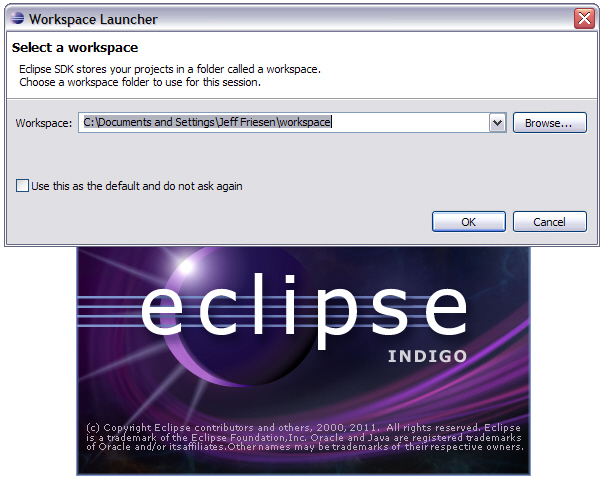
Рисунок 20. Установите флажок, чтобы избежать появления подсказок при каждом запуске Eclipse.
Нажмите OK, чтобы закрыть Workspace Launcher . Eclipse отвечает, выполняя некоторую инициализацию, а затем представляет свое главное окно, как показано на рисунке 21.
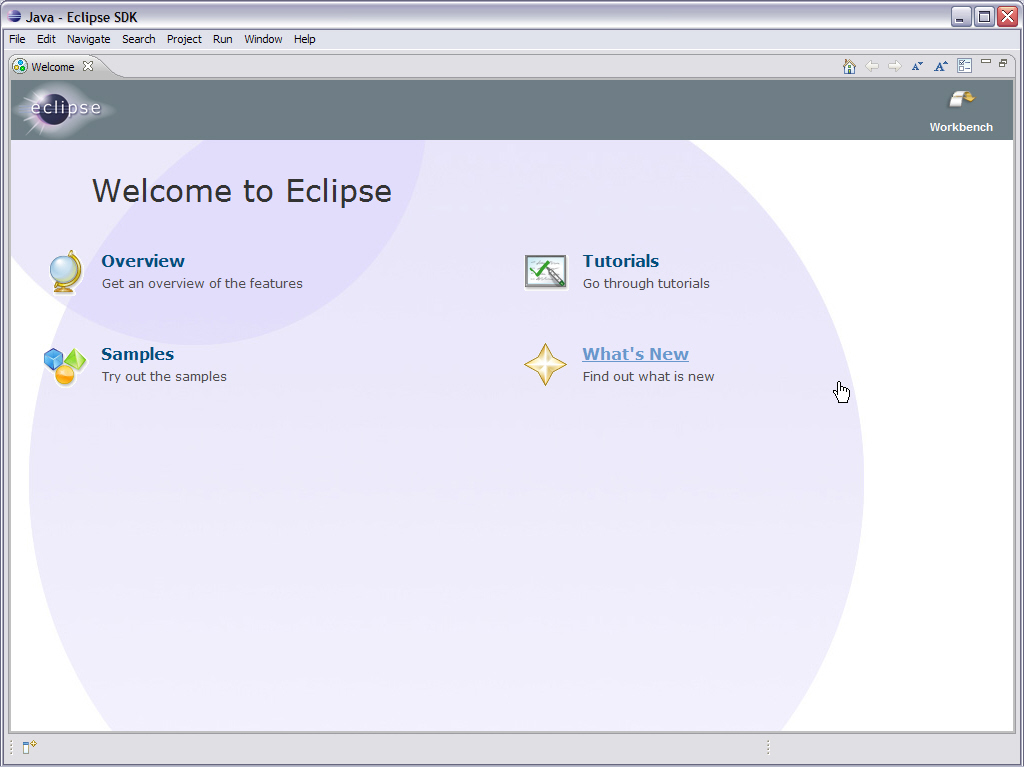
Рисунок 21: Главное окно Eclipse 3.7.1 IDE изначально представляет вкладку Welcome.
Главное окно разделено на строку меню, панель инструментов, область рабочего места (изначально представляющую вкладку приветствия ) и строку состояния.
Установите плагин ADT
Плагин Android Development Tools (ADT) – это специальный плагин Eclipse, который облегчает разработку приложений. Хотя вы можете разрабатывать приложения для Android без плагина ADT, вам придется работать непосредственно с инструментами командной строки Android. Вы обнаружите, что этот плагин позволяет намного быстрее и проще создавать, отлаживать и иным образом разрабатывать эти приложения.
Плагин ADT предлагает следующие преимущества:
- Он предоставляет вам доступ к другим инструментам разработки Android изнутри Eclipse IDE. Например, ADT позволяет получить доступ ко многим возможностям инструмента Dalvik Debug Monitor Server (DDMS), который позволяет делать снимки экрана, устанавливать точки останова, управлять переадресацией портов и просматривать информацию о процессах и потоках непосредственно из Eclipse.
- Мастер создания нового проекта поможет вам быстро создать и настроить все основные файлы, которые понадобятся вам для нового приложения для Android.
- Это автоматизирует и упрощает задачу создания приложения.
- Его редактор кода Android помогает вам написать правильный XML для вашего манифеста Android и файлов ресурсов.
- Это облегчает экспорт вашего проекта в виде подписанного APK, который затем можно распространять среди пользователей.
Предполагая, что Eclipse IDE работает, выполните следующие шаги для установки последней версии ADT Plugin:
- Выберите « Установить новое программное обеспечение» в меню « Справка» .
- Нажмите кнопку « Добавить» в открывшемся окне « Доступное программное обеспечение» диалогового окна « Установка ».
- В появившемся диалоговом окне « Добавить репозиторий » введите « Плагин Android» в текстовое поле « Имя» и https://dl-ssl.google.com/android/eclipse/ в текстовое поле « Местоположение» . Нажмите кнопку ОК .
- Через несколько секунд вы увидите Инструменты разработчика в древовидном списке в середине диалогового окна « Установка ». Разверните этот узел и установите флажок слева от него. Вы обнаружите, что также проверяются Android DDMS , Инструменты разработкиAndroid, Средство просмотра иерархииAndroid и Android Traceview . Нажмите кнопку Далее .
- Через несколько секунд появится панель « Сведения об установке», которая означает, что эти четыре элемента будут установлены. Нажмите Next, и появится панель Review Licenses . Прочитайте и примите условия этих лицензионных соглашений и нажмите кнопку Готово .
- Откроется диалоговое окно « Установка программного обеспечения », в котором можно установить эти элементы в фоновом режиме. Если вы столкнулись с диалоговым окном « Предупреждение системы безопасности », нажмите кнопку « ОК» , чтобы закрыть это диалоговое окно и продолжить.
- Eclipse представляет диалоговое окно « Обновления программного обеспечения », предлагающее перезапустить эту IDE. Нажмите кнопку « Перезагрузить сейчас» . После перезапуска Eclipse вы, вероятно, увидите диалоговое окно Android SDK Verification, в котором говорится, что Eclipse не может найти папку C: android-sdk-windows. Это неудивительно, поскольку папка называется C: android-sdk (как указано ранее в этом курсе при установке SDK). Игнорировать эту ошибку; Вы исправите это в ближайшее время. Нажмите кнопку ОК , чтобы закрыть это диалоговое окно.
- Выберите « Настройки» в меню « Окно», чтобы открыть диалоговое окно « Настройки ». Для Mac OS X выберите « Настройки» в меню « Затмение» .
- Выберите узел Android в левой панели этого диалогового окна.
- Нажмите кнопку « Обзор» рядом с текстовым полем « Местоположение SDK» , а затем найдите домашний каталог загруженного SDK (например, C: android-sdk) в появившемся диалоговом окне « Просмотр папки ».
- После закрытия Browse For Folder , нажмите Apply, затем OK в диалоговом окне Preferences, чтобы завершить установку.
Разработайте и запустите W2A с Eclipse / ADT
Теперь, когда вы установили Eclipse и плагин ADT, давайте вернемся к W2A, разработав это приложение в этой новой среде. Мы начнем с создания проекта W2A, который выполняется с помощью следующих шагов:
- Запустите Eclipse, если он не запущен.
- Выберите New из меню File и Project из появившегося всплывающего меню.
- В появившемся диалоговом окне « Новый проект » разверните узел Android в дереве мастера (если он не развернут), выберите ветвь проекта Android под этим узлом и нажмите кнопку « Далее» .
- В появившемся диалоговом окне New Android Project введите W2A в текстовое поле Project Name – введенное имя идентифицирует текущий каталог рабочей области, в котором хранится этот проект. Продолжая, выберите переключатель Создать новый проект в рабочей области , если он не выбран, и нажмите кнопку Далее .
- В появившейся панели « Выбрать цель сборки» убедитесь, что Android 2.3.3 отмечен в разделе « Цель сборки», и нажмите « Далее» .
- В появившейся панели « Информация о приложении» введите Welcome to Android в текстовое поле « Имя приложения» , заменив значение W2A по умолчанию. Этот понятный человеку заголовок отображается в виде заголовка значка приложения на экране запуска приложений на устройстве Android. ( При желании вы можете оставить W2A в одиночку.) Затем введите ca.tutortutor.w2a в текстовое поле « Имя пакета» , установите флажок « Создать активность», если не установлен, введите W2A в качестве имени начальной активности приложения в текстовом поле, которое отображается рядом с этим. установите флажок и убедитесь, что 10 (Android 2.3.3) является текущим в раскрывающемся списке Minimum SDK – вероятно, оно будет текущим. Нажмите кнопку Готово .
Eclipse создает каталог W2A в своем каталоге рабочего пространства. W2A содержит следующие подкаталоги и файлы:
- .settings: этот каталог содержит org.eclipse.jdt.core.prefs. Этот файл записывает настройки проекта.
- assets: в этом каталоге хранится неструктурированная иерархия файлов. Все, что находится в этом каталоге, может быть извлечено приложением через поток необработанных байтов.
- bin: В этом каталоге хранится созданный файл APK.
- gen: Этот каталог хранит сгенерированный файл R.java в структуре подкаталогов, которая отражает иерархию пакетов (catutortutorw2a).
- res: этот каталог хранит ресурсы приложения в различных подкаталогах.
- src: этот каталог хранит исходный код приложения в соответствии с иерархией пакетов.
- .classpath: в этом файле хранится информация о пути к классам проекта, чтобы можно было найти внешние библиотеки, от которых зависит проект.
- .project: Этот файл содержит информацию, ориентированную на проект, такую как имя проекта и какие сборщики он содержит.
- AndroidManifest.xml: этот файл содержит информацию о манифесте W2A.
- proguard.cfg: этот файл содержит данные конфигурации для инструмента запутывания ProGuard.
- project.properties: этот файл содержит настройки проекта.
Закройте вкладку приветствия . Затмение отвечает, представляя рабочую среду рисунка 22.

Рисунок 22: Верстак имеет отдельный проект W2A.
Рабочая среда организована вокруг меню, панели инструментов, нескольких окон, таких как Package Explorer и Outline , пустой области, зарезервированной для окон редактора, и строки состояния.
Package Explorer появляется слева и представляет расширяемый список узлов, которые идентифицируют текущие проекты рабочей области. Чтобы узнать, как Eclipse организует проект W2A, щелкните значок « +» слева от узла W2A . На рисунке 23 показана расширенная иерархия проекта.
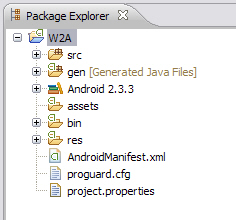
Рис. 23. Иерархия W2A организована в каталоги src, gen, Android 2.3.3, assets, bin и res; а также AndroidManifest.xml и два файла конфигурации.
Разверните узел src, а затем получившийся узел ca.tutortutor.w2a . Дважды щелкните получившийся узел W2A.java, и вы увидите окно редактора рисунка 24.
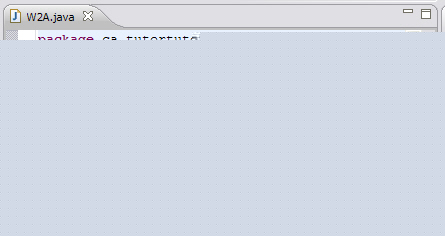
Рисунок 24: Редактор исходного файла W2A.java отображает скелетный исходный код.
Замените скелетный исходный код на рисунке 24 содержимым листинга 1 (см. Урок 3 ). Затем выберите Run или Run Last Launched из меню Run меню (вместо Run Last Launched появляется Run, если проект ранее не запускался). В появившемся диалоговом окне « Запуск от имени » (которое появляется при первом запуске проекта) выберите « Приложение Android» и нажмите « ОК» . Проект W2A строится до его запуска.
На рисунке 25 показано, что вы, вероятно, увидите, особенно если вы работаете в Windows XP.
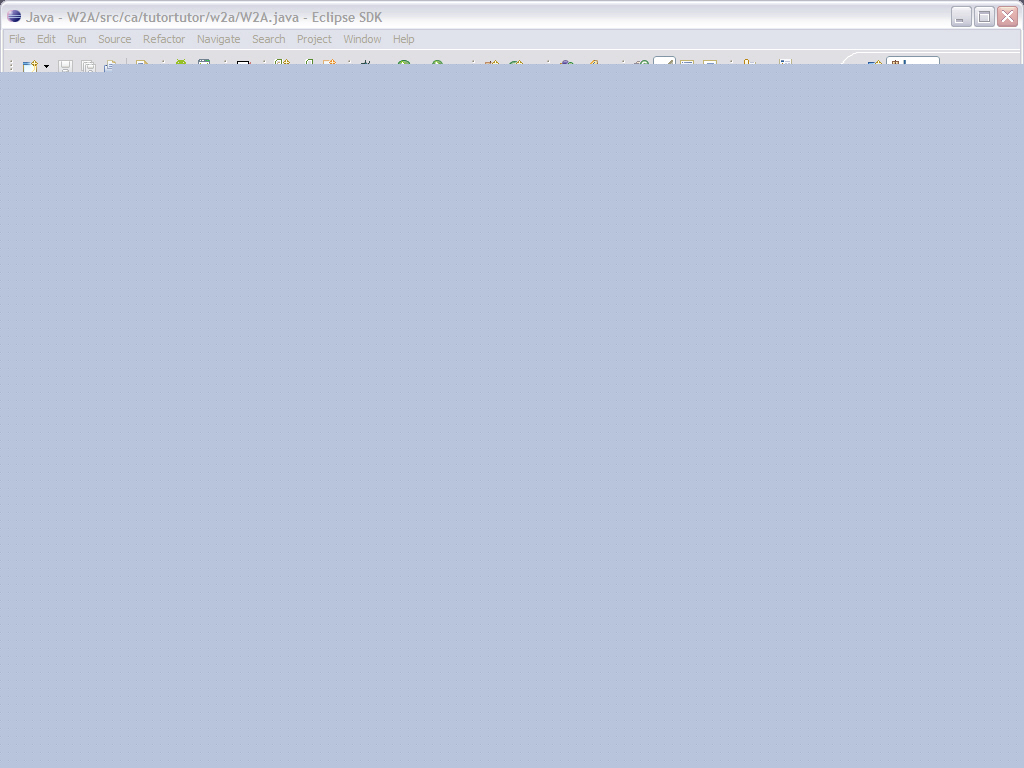
Рисунок 25: Попытка запустить W2A может привести к неожиданному сбою.
К сожалению, программное обеспечение часто плохо написано и приводит к сбоям программы. В этом случае виновником, вероятно, является глючный плагин ADT.
После некоторых исследований и экспериментов я смог решить эту проблему. Мне пришлось изменить имя домашнего каталога Android с android-sdk на android, обновить переменную среды PATH, чтобы отразить это изменение, и отключить параметр снимка в MyAVD. Я выполнил это последнее задание, используя AVD Manager для удаления MyAVD, воссоздания MyAVD без включения снимка и запуска MyAVD (не забудьте установить флажок Wipe user data в диалоговом окне Launch Options ). Затем я закрыл эмулятор, запустил Eclipse и попытался запустить W2A. На этот раз меня приветствовало то, что вы видите на рисунке 26.

Рисунок 26: W2A успешно установлен и запущен на эмуляторе в контексте Eclipse.
Рассмотрение
Следующие обзорные вопросы помогут вам освоить материал урока 7:
- Какие пакеты Eclipse рекомендует Google для разработки приложений для Android?
- Какие преимущества предоставляет плагин ADT?
Источник: coderlessons.com
Eclipse — среда разработки Java
Java является высокоуровневым языком программирования, который был разработан компанией Sun Microsystems ещё в 1995 году. На сегодняшний день развитием данной технологии занимается компания JCP ( Java Community Process ). Одной из главных особенностей языка является компиляция, выполняющаяся непосредственно при сборке программы.

Код превращается в байт-код, после чего выполняется в виртуальной машине Java. JVM выступает транслятором, связывающим язык программирования с необходимыми компонентами компьютера. Такой принцип позволяет программам работать на любых системах, где установлена виртуальная машина.
Особенности языка программирования
Объекто-ориентированный и типизированный язык Java обладает множеством полезных для разработчиков особенностей. Среди них можно выделить следующее:
- Простота в изучении. Основных знаний об объектно-ориентированном программировании будет достаточно для комфортного освоения языка.
- Объектно-ориентированная методология. Программы состоят из объектов, которые можно легко расширять и адаптировать для достижения поставленных целей.
- Безопасность. Шифрование с открытым ключом обеспечивает наилучшие методы проверки подлинности.
- Платформо-независимость. Программы, написанные на языке, компилируются в байт-код, который способен работать на абсолютно любых платформах современных операционных систем.
- Портативность. Язык программирования никак не зависит от реализуемых аспектов спецификаций.
- Прочность. Java-машина способна справиться со многими ошибками, благодаря ориентации и упору компании-разработчика на постоянную проверку и уменьшение временных затрат, возникающих при компиляции.
Кроме того, данный язык весьма распространен, так как характеризуется как многопоточный, высокопроизводительный, интерпретированный и динамический.
Особенности программных платформ Java
Существует несколько реализаций данной платформы, среди которых особое место занимает Eclipse. Среда разработки модульных кроссплатформенных приложений обладает рядом обязательных возможностей, присутствующих и в других подобных продуктах. Среди них можно выделить:
- Общепринятые технологии развёртывания программ в пользовательской среде.
- Инструментарии для создания графических интерфейсов любой сложности.
- Библиотеки для удалённого управления объектами и программного доступа к данным.
- Инструменты для запуска, отладки, компиляции, мониторинга и других действий с приложениями.
Что такое Eclipse?
Eclipse – среда разработки, в настоящее время контролируемая компанией Eclipse Foundation. Она предоставляет открытый исходный код, что обеспечивает новые возможности для разработчиков. Написана она на Java и предназначена для улучшения процесса создания программного обеспечения.
